Yandexi visuaalsete järjehoidjate installimine on juba ainult sellepärast, et need hõlbustavad oluliselt külastatud ressurssides navigeerimist. Operal on juba pikka aega olnud Express-paneel, kuid teistel populaarsetel Interneti-brauseritel pole seda installitud. Seetõttu on selle rakenduse allalaadimine igati õigustatud. Vidina saab installida Mozilla Firefoxi, Internet Exploreri ja Google Chrome'i.
Mis on visuaalsed järjehoidjad?

Kas teile meeldis sait? Tehke sellest järjehoidja ja saate selle juurde tagasi pöörduda nädala, kuu, aasta pärast. Nüüd on see funktsioon igal brauseril, sest see on tõesti mugav. Järjehoidjaid kipub aga kogunema ja sageli ulatub nende arv sadadesse. Seetõttu on brauseritootjad loonud visuaalseid järjehoidjaid, mis erinev alt tööruumi varastest järjehoidjaribadest on väikesed pildid teile meeldivatest saitidest.
Määrake Yandexi jaoks visuaalsed järjehoidjad
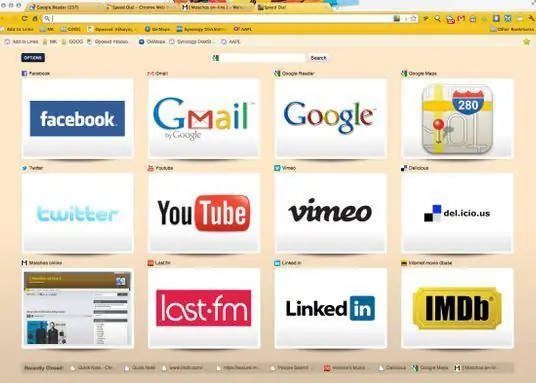
Varem oli selle rakendusega kaasas mahukas riba. Nüüd aga kõigestpopulaarsed brauserid, saab selle alla laadida ja installida ilma muude tarbetute vidinateta. Niisiis, esm alt laadige alla installifail "Yandexi visuaalsed järjehoidjad" ja seejärel käivitage see. Teil palutakse installida uus Yandexi brauser, kuid te ei saa seda teha. Siis, mis on tore, on teil võimalus keelata kõik täiendavad ja sageli mittevajalikud valikud (vaikimisi otsimine, Yandexi lehe avamine, anonüümse statistika saatmine). Pärast kõigi vajalike toimingute tegemist taaskäivitub brauser ja avab tühjade akendega tühja lehe, kuhu ilmuvad peagi Yandexi visuaalsed järjehoidjad.
Rakendusega töötamine
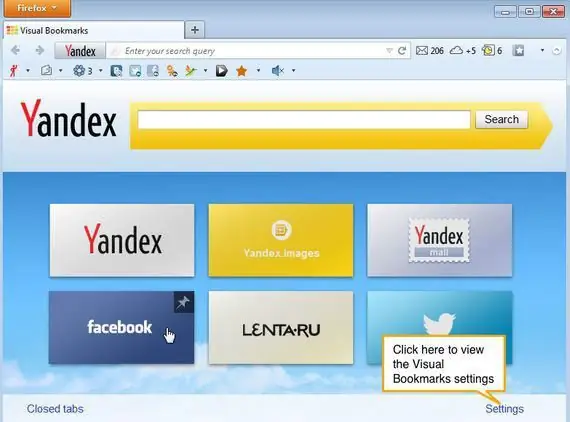
Niipea, kui liigutate hiirekursori tühja ristküliku kohale, ilmub sellele märk "+". Saate luua uue vahekaardi, klõpsates sellel. Visuaalsed Yandexi järjehoidjad saate valida hiljuti avatud lehtedelt või lihts alt sisestades soovitud lingi ja tulevase järjehoidja nime nõutavatele väljadele. Kui hõljutate kursorit loodud vahekaartide kohal, näete nelja peamise nupuga juhtpaneeli (kustutage järjehoidja, muutke seadeid või värskendage saidi ekraanipilti). Yandexi visuaalseid järjehoidjaid saab vab alt lohistada igasse soovitud kohta, mis võimaldab teil saite soovitud järjestuses sortida.
Järjehoidjate seaded
Teie brauseri avalehe allservas on nupp "Seaded". Selle abil saate paneeli välimust järjehoidjatega muuta. Näiteks saate muuta ristkülikute arvu, reguleerida ekraanipildi värskendussagedust ja lisada tausta.
Yandexi visuaalsed järjehoidjad Mozilla Firefoxi jaoks
See rakenduse versioon võimaldab teil mitte ainult lemmiksaite käsitsi järjehoidjatesse lisada, vaid nüüd saab see paneelile sisestada ekraanipilte enimkülastatud Interneti-ressurssidest. Kui te ei ole selle olukorraga rahul ja soovite, et kõige vajalikumad järjehoidjad jääksid paigale, viige hiirekursor valitud kohale ja kasutage vastavat ikooni, et järjehoidja oma kohale kinnitada. Saidi aadressi muutmiseks on vaja hammasratta kujul olevat nuppu. Nüüd teate kõiki visuaalsete järjehoidjate nõtkusi, alates nende installimisest kuni välimuse kohandamiseni. Soovime teile edu töös!






